2020-08-07
【WordPress】YouTubeのURLで動画をページに貼りつける方法3種類(初心者)

【WordPress】YouTubeのURLで動画をページに貼りつける方法3種類(初心者)
目次
このページでは、YouTubeのURLをコピーしてホームページに動画を貼りつける方法をご案内します。
| ~目次~ 1.YouTubeのURLを確認する 2.①直接貼りつける方法 3.②「埋め込み」から「YouTube」を選択して貼り付ける方法 4.③「埋め込み」から「埋め込み」を選択して貼り付ける方法 (「YouTube」がない場合) |
1.YouTubeのURLを確認する
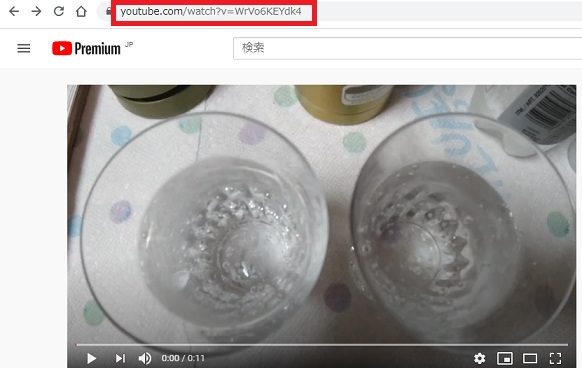
赤く囲ったところがURL。
ここをコピーする。
2.①「ブロック」に直接貼りつける方法
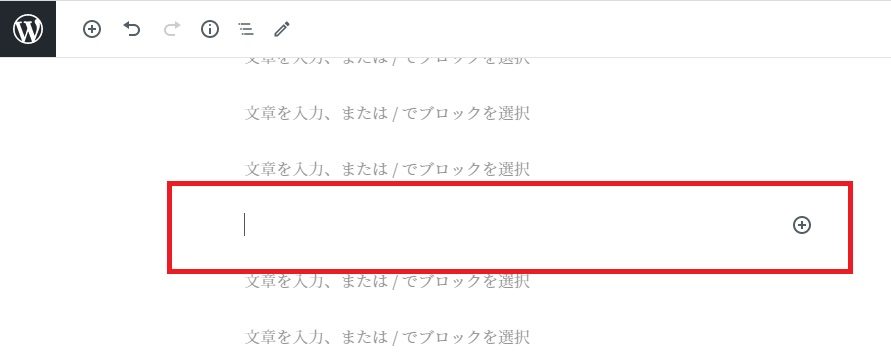
貼り付けたい箇所のブロックを選択する。
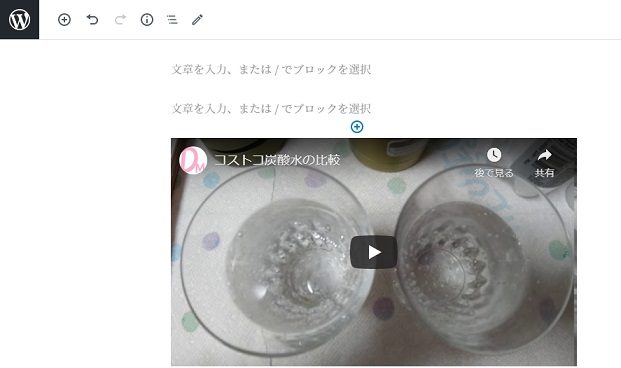
貼り付けると同時に動画が表示されます。
3.②「埋め込み」から「YouTube」を選択して貼り付ける方法
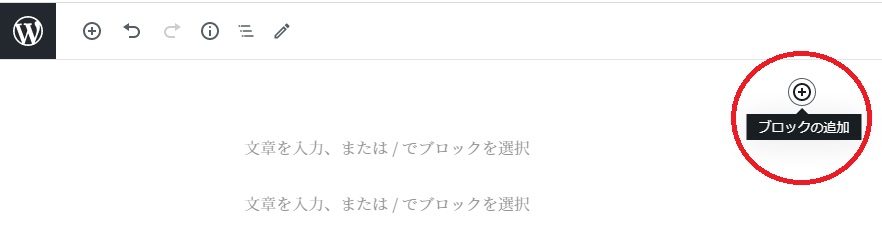
貼り付けたいブロックの「ブロックの追加」をクリックする。
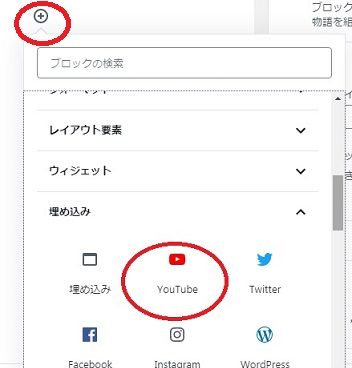
「埋め込み」を選択すると「YouTube」があるのでクリックする。
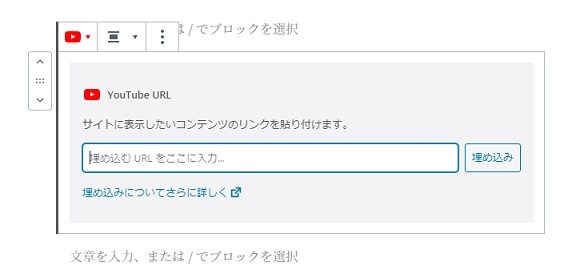
「埋め込むURLをここに入力...」にURLを貼り付け、「埋め込み」ボタンをクリックする。
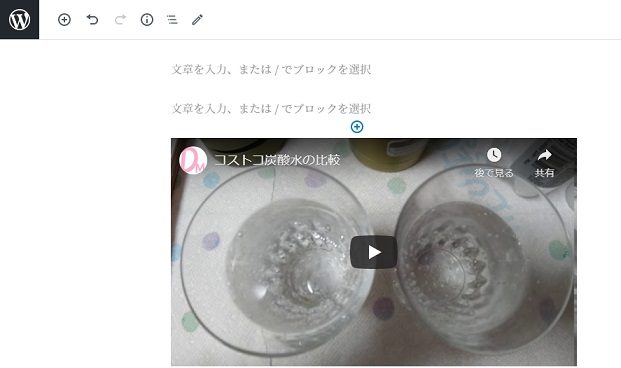
動画が表示されます。
4.③「埋め込み」から「埋め込み」を選択して貼り付ける方法
(「YouTube」がない場合)
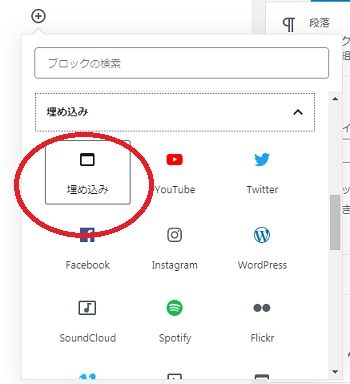
「YouTube」が無くてクリック出来ない場合は「埋め込み」をクリックします。
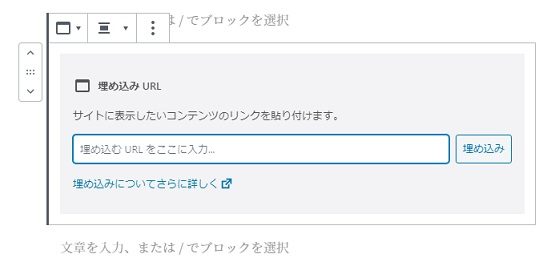
「埋め込むURLをここに入力...」にURLを貼り付け、「埋め込み」ボタンをクリックする。
動画が表示されます。
~~~~~~~~~~
3つの表示方法を紹介しました。
以前紹介した方法よりも、こちらの方が簡単でしたね~(笑)
動画を表示させる方法はいろいろあるってことですわ~(笑)
他にもあると思いますが、これで終わります・・・。
お好きな方法で表示させてくださいませませ♪